- क्या आपने कभी एक नया पेंट 3डी प्रोजेक्ट शुरू किया है और महसूस किया है कि आप मैजिक सेलेक्ट का उपयोग नहीं कर सकते हैं?
- अगर तुम जानना चाहते हो पेंट 3डी में मैजिक सेलेक्ट का उपयोग कैसे करें, बस सुनिश्चित करें कि आप मेनू का ठीक से उपयोग करते हैं।
- पेंट 3डी मैजिक सिलेक्ट के अलावा और कुछ के लिए आपको यह जानना होगा किवह Adobe Suite एक बेहतरीन ऐप प्रदान करता है।
- पहले से सूचीबद्ध विस्तृत चरणों के साथ, आपके पास मज़ेदार हिस्से पर ध्यान केंद्रित करने के लिए अधिक समय होगा, इसलिए पढ़ें!
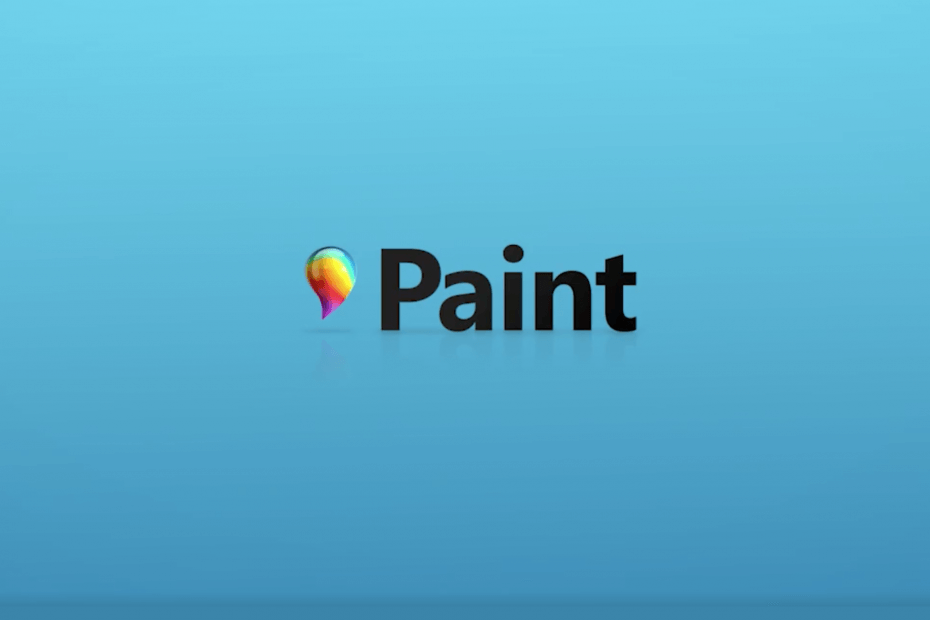
क्रिएटिव क्लाउड आप सभी को अपनी कल्पना को जीवंत करने की आवश्यकता है। सभी Adobe ऐप्स का उपयोग करें और उन्हें अद्भुत परिणामों के लिए संयोजित करें। क्रिएटिव क्लाउड का उपयोग करके आप विभिन्न स्वरूपों में बना सकते हैं, संपादित कर सकते हैं और प्रस्तुत कर सकते हैं:
- तस्वीरें
- वीडियो
- गीत
- 3डी मॉडल और इन्फोग्राफिक्स
- कई अन्य कलाकृतियाँ
सभी ऐप्स को एक विशेष कीमत पर प्राप्त करें!
अगर आपने इस्तेमाल करना शुरू कर दिया है पेंट ३डी, और आप इस बारे में उत्सुक हैं कि मैजिक सेलेक्ट टूल का उपयोग कैसे करें, आपको विंडोज रिपोर्ट पर जाकर सबसे अच्छा जवाब मिल गया है।
पेंट 3डी आपको इसके उपयोगकर्ता के अनुकूल इंटरफेस और सरल कमांड का लाभ उठाकर आसानी से उन्नत-श्रेणी के टूल का उपयोग करने की क्षमता प्रदान करता है।
Microsoft के पेंट 3D से मैजिक सेलेक्ट टूल आपको किसी भी पृष्ठभूमि को आसानी से हटाने और सीखने की अवस्था के बिना अपना वांछित प्रोजेक्ट बनाने की अनुमति देता है।
आज के लेख में, हम चर्चा करेंगे कि पेशेवर दिखने वाले परिणाम आसानी से प्राप्त करने के लिए आप मैजिक सेलेक्ट टूल का उपयोग कैसे कर सकते हैं। यह कैसे करना है, यह जानने के लिए आगे पढ़ें।
तुरता सलाह:
वे दिन गए जब आप असुरक्षित महसूस करते थे। फोटोशॉप जैसे पेशेवर टूल के लिए तकनीक-प्रेमी व्यक्तित्व की आवश्यकता नहीं होती है। यह सॉफ्टवेयर पहली बार इस्तेमाल करने वालों के लिए भी डराने से दूर है।
आखिरकार, यह दुनिया भर के पेशेवर फोटोग्राफरों से एक सहज इंटरफ़ेस और प्रेरणादायक सामग्री के साथ आता है।
यदि आप इसमें महारत हासिल करने में रुचि रखते हैं, तो आपको उन बुनियादी उपकरणों के साथ प्रभावशाली रंग ग्रेडिंग सुविधाएँ और अद्वितीय दृश्य प्रभाव मिलेंगे, जिनका आप आनंद लेने के आदी हैं। पेंट ३डी.
ये सब बनाते हैं एडोब फोटोशॉप प्रीमियर छवि पल का संपादन सॉफ्टवेयर।

एडोब फोटोशॉप
क्या आप उन फ़ोटो पर पूर्ण नियंत्रण प्राप्त करना चाहते हैं जिनके साथ आप काम करते हैं? तो अब Adobe Photoshop आज़माएं!
मैं पेंट 3डी में मैजिक सेलेक्ट का उपयोग कैसे कर सकता हूं?

1. पेंट 3डी खोलें और क्लिक करें नवीन व एक नया प्रोजेक्ट बनाने के लिए बटन।
2. दबाएं मेन्यू आपकी स्क्रीन के ऊपर-बाईं ओर स्थित आइकन।
3. चुनें डालने विकल्प और उस छवि का चयन करें जिसका आप पृष्ठभूमि को हटाना चाहते हैं।
4. दबाएं मैजिक सेलेक्ट टूल ऊपरी मेनू से।
5. छवि से आप जिस भाग को रखना चाहते हैं उसे फ़िट करने के लिए नीले बॉक्स के कोनों को खींचें।
6. दबाएं अगला बटन।
7. उपयोग जोड़ना तथा हटाना चयन को ठीक करने के लिए बटन।
8. क्लिक किया हुआ जब आप विषय को काटना और पृष्ठभूमि को हटाना समाप्त कर लें।
इस गाइड में, हमने चर्चा की कि मैजिक सेलेक्ट टूल क्या करता है, और यह भी कि अच्छे परिणामों के लिए इसका कुशलतापूर्वक उपयोग कैसे किया जाए।
कृपया बेझिझक हमें बताएं कि क्या आपको यह लेख हमारे लिए एक टिप्पणी छोड़कर मददगार लगा। आप नीचे टिप्पणी अनुभाग के अंदर टाइप करके ऐसा कर सकते हैं।
लगातार पूछे जाने वाले प्रश्न
मैजिक सेलेक्ट एक सहज ज्ञान युक्त टूल है जो आपको किसी भी फोटो से बैकग्राउंड को क्रॉप करने या लोगों और वस्तुओं को हटाने का मौका देता है।
हां, आप पेंट 3डी में नियमित 2डी तस्वीरें और यहां तक कि 3डी छवियों को भी एनिमेट कर सकते हैं। कुछ दिलचस्प डिजिटल फोटो एलबम सॉफ्टवेयर टूल्स के लिए, इसे देखें समर्पित सूची.
पेंट में 3डी स्टिकर जोड़ने के लिए, का चयन करें स्टिकर आइकन, एक आकृति, स्टिकर बनावट चुनें, फिर इसे अपने कार्यक्षेत्र में बनाने के लिए क्लिक करें और खींचें। हमारे. का प्रयोग करें पेंट 3डी में मैजिक सेलेक्ट का उपयोग करने के लिए समर्पित गाइड.


